Win11打开png格式照片提示找不到程序怎么办? PNG图片出错的解决办法
Win11照片无法打开PNG格式图片怎么办?出错应用为windows照片,之前都能正常打开的jpg 图片突然打不开了,显示找不到指定的程序的错误提示,该如何解决?这篇文章是本站给大家带来的解决Win11打开PNG格式图片出错问题方法。

Win11打开PNG格式图片出错,提示找不到指定的程序

1、首先,按键盘上的 Win 键,或点击任务栏底部的开始图标;

2、打开的开始菜单中,找到并点击所有已固定应用下的设置;

3、Windows 设置窗口,左侧边栏点击应用,右侧点击应用和功能(已安装的应用,应用执行别名);

4、当前路径为:应用 > 应用和功能,找到并点击照片最右侧的几个小点,在打开的选项中,再点击高级选项;

5、往下,找到并点击修复(如果此应用无法正常运行,我们可以尝试进行修复。这不会影响应用的数据。);

以上就是WWin11 PNG图片打不开的解决办法,希望大家喜欢,请继续关注脚本之家。
相关推荐:
win11图片不显示预览图怎么办? Win11图片预览缩略图不显示的技巧
Win11桌面背景图片怎么锁定不变图? win11锁屏壁纸不变的设置方法
Win11系统默认头像图片在哪? Win11本地账户恢复默认头像的技巧
相关文章

win11沙盒怎么用? Win11系统打开sandbox的技巧
win11沙盒怎么用?Windows Sandbox 可让您运行与 Windows 11 安装隔离的不受信任的应用程序,该怎么打开呢?下面我们就来看看Win11系统打开sandbox的技巧2022-04-25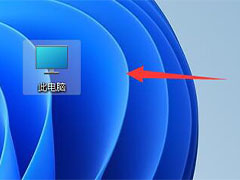 有很多朋友折腾半天也不知道Win11计算机管理器在哪里?怎么打开?本文就为大家都带来了详细的计算机管理器打开方法,需要的朋友一起看看吧2022-04-25
有很多朋友折腾半天也不知道Win11计算机管理器在哪里?怎么打开?本文就为大家都带来了详细的计算机管理器打开方法,需要的朋友一起看看吧2022-04-25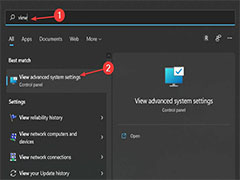
Win11高级系统设置在哪里?Win11打开高级系统设置方法
Win11如何打开高级系统设置?本文就为大家带来了Win11打开高级系统设置方法,需要的朋友一起看看吧2022-04-26
Win11打开游戏后亮度降低怎么办?Win11玩游戏自动降低亮度解决方法
有网友反应Win11打开游戏后亮度降低怎么办?本文就为大家带来了Win11玩游戏自动降低亮度解决方法,需要的朋友一起看看吧2022-04-22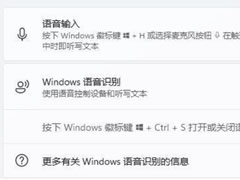 这篇文章主要介绍了win11小娜怎么打开?Win11小娜助手开启操作教程的相关资料,需要的朋友可以参考下本文详细内容介绍。2022-04-21
这篇文章主要介绍了win11小娜怎么打开?Win11小娜助手开启操作教程的相关资料,需要的朋友可以参考下本文详细内容介绍。2022-04-21
Win11 IE浏览器打开空白并闪退怎么办?IE打开空白闪退的解决方法
有很多朋友在更新Win11系统后,发现自己的电脑IE浏览器打不开了,该怎么办呢?大家不要着急,现在小编就将Win11 IE浏览器打不开的解决办法,需要的朋友一起看看吧2022-04-21
win11系统的appdata文件夹在哪里?win11 appdata文件夹打开方法
很多朋友咨询win11系统的appdata文件夹在哪里?怎么打开?本文就为大家带来了win11 appdata文件夹打开方法,需要的朋友一起看看吧2022-10-09 Win11怎么使用夜间模式?Win11系统中有夜间模式,晚上使用保护眼睛,该怎么开启和关闭呢?下面我们就来看看Win11夜间模式的打开方法2022-04-20
Win11怎么使用夜间模式?Win11系统中有夜间模式,晚上使用保护眼睛,该怎么开启和关闭呢?下面我们就来看看Win11夜间模式的打开方法2022-04-20
win11电脑剪贴板历史记录在哪查看? Win11打开剪贴板历史记录的技巧
win11电脑剪贴板历史记录在哪查?win11系统剪贴板是很常用的功能,想要看看自己剪贴了哪些内容,该怎么操作呢?下面我们就来看看Win11打开剪贴板历史记录的技巧2022-04-20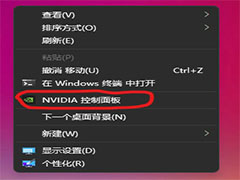
Win11怎么打开显卡控制面板?Win11系统打开显卡设置方法
Win11系统怎么打开显卡设置?本文就为大家带来了详细的设置教程,需要的朋友赶紧看看吧2022-04-20



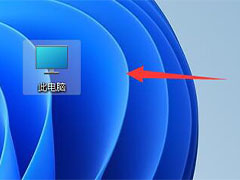
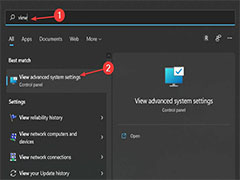

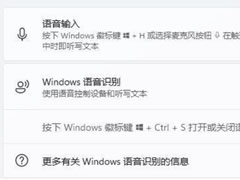




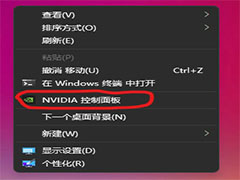
最新评论